הפעלת אפליקציות קלה ב-Windows 10: פשוט תמעוך את כפתור התחל, התחל להקליד את שם האפליקציה ורוב הסיכויים שתוכל למשוך במהירות את כל מה שניסית למצוא. לעולם לא תשתמש ב-Windows Key + R ובתיבת "Run" של מערכת ההפעלה שלך כדי להפעיל את רוב האפליקציות - אבל הודות ל-Windows 10 PowerToy העדכני ביותר, זה עשוי להפוך לברירת המחדל החדשה שלך.
מיקרוסופט סוף סוף הציגה לראשונה את PowerToys Run, היצירה האחרונה שתוכלו לתפוס כחלק מהאוסף המהנה מתמיד של החברה שלPowerToys עבור Windows 10. אם לא שיחקתם עם אף אחד מאלה בעבר, בדקנו בעבר איך כל אחד מהם עובד. אני ממליץ לך לבדוקהסיכום הזה, מכיוון ש-PowerToys מוסיפה המון פונקציונליות נוספת ל-Windows 10, כולל כלים חדשים ומדהימים לשינוי שם קבצים ולשינוי גודל תמונה שבהם אתה יכול להשתמש כדי לבצע שלל שינויים בבת אחת.
לגביPowerToys Run- באמת, מחודשמשגר ווקס- אתה אמור להכיר היטב איך זה עובד אם אי פעם השתמשת ב-Spotlight ב-macOS. במקרה זה, תלחצו ALT + מקש רווח לאחר שתפעילו את התכונה בהגדרות PowerToys שלכם. כשתעשה זאת, תראה את זה:
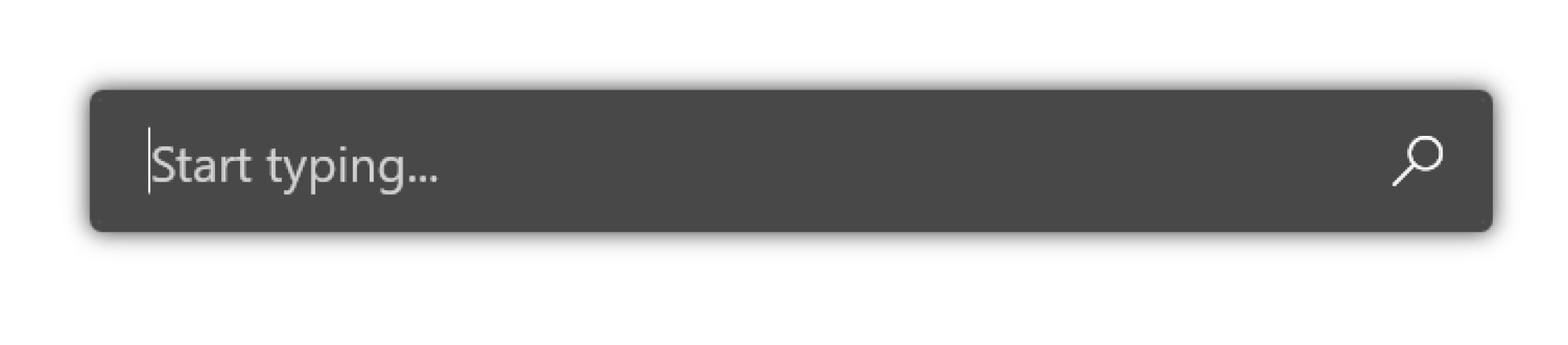
קרדיט: דיוויד מרפי
מה כדאי להקליד? כל מה שאתה רוצה. אתה יכול להשתמש בהנחיה כדי לשלוף כל יישום במערכת שלך, כן, אבל גם תיקיותוקבצים. כאשר אתה מאתר את מה שאתה מחפש, אתה יכול להפעיל אותואוֹהשתמש בסמלים המסופקים כדי לפתוח את התיקיה המכילה את הקובץ או האפליקציה. אתה יכול אפילו להעתיק את הקובץ, התיקיה או הנתיב של האפליקציה ישירות ללוח שלך. אז כן, זה קצת כמו Spotlight - ועוד קצת.
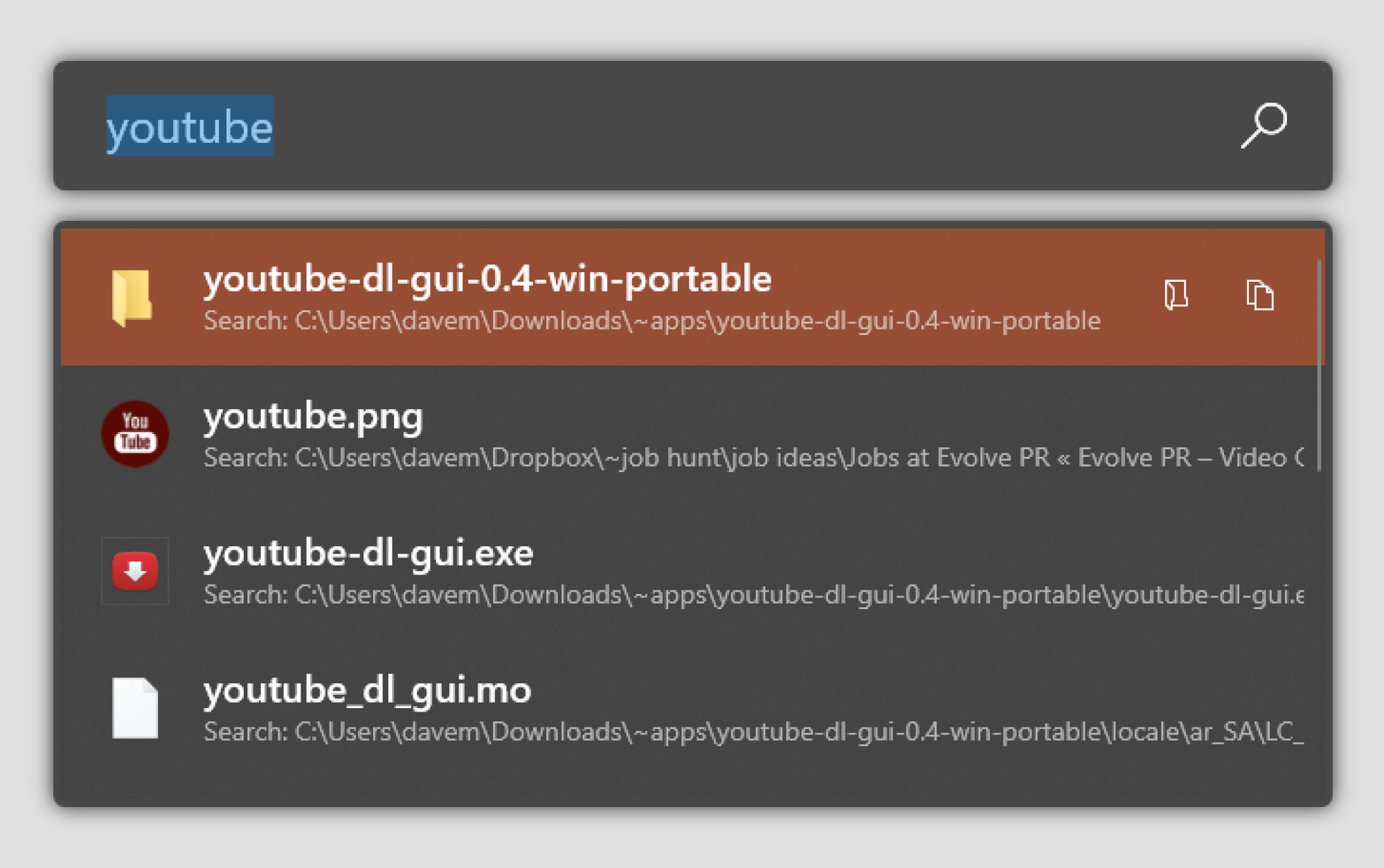
קרדיט: דיוויד מרפי
אם אתה רוצה להיות אפילו יותר מהודר, אתה יכול להשיקפקודות shell ו- PowerShellמהמשגר, או בקש מהמשגר לפתור עבורך בעיות מתמטיות - אידיאלי למי שנמאס להרים את המחשבון כל הזמן:
Alt + מקש רווח זה מעצבן, אבל אנחנו יכולים לתקן את זה
האחיזה היחידה שלי עם משגר PowerToys Run החדש היא שהפגיעה ב-ALT + מקש הרווח היא די מביכה. עם זאת, בזכותאַחֵרPowerToy Microsoft פרסמה כחלק מהעדכון 0.18, נוכל להפוך את קיצור הדרך הזה למעט יותר נסבל.
משוך את ההגדרות של PowerToys ולחץ על מנהל המקלדת. משם, לחץ על "מפה מחדש קיצור דרך" ותוכל למפות את השילוב הזה ALT + מקש רווח לכל דבר אחר שאתה אוהב - מקש Windows + R, מקש Windows עצמו או כל שילוב אחר. השמיים הם הגבול.
ודא שיש לך את קיצורי הדרך במקום הנכון; התיאור של מיקרוסופט קצת מבלבל, מכיוון שאתה חושב ש"קיצור הדרך המקורי" שלך יהיה "הדבר שאליו אתה מנסה לגשת עם מפתחות חדשים", אבל זה לא:
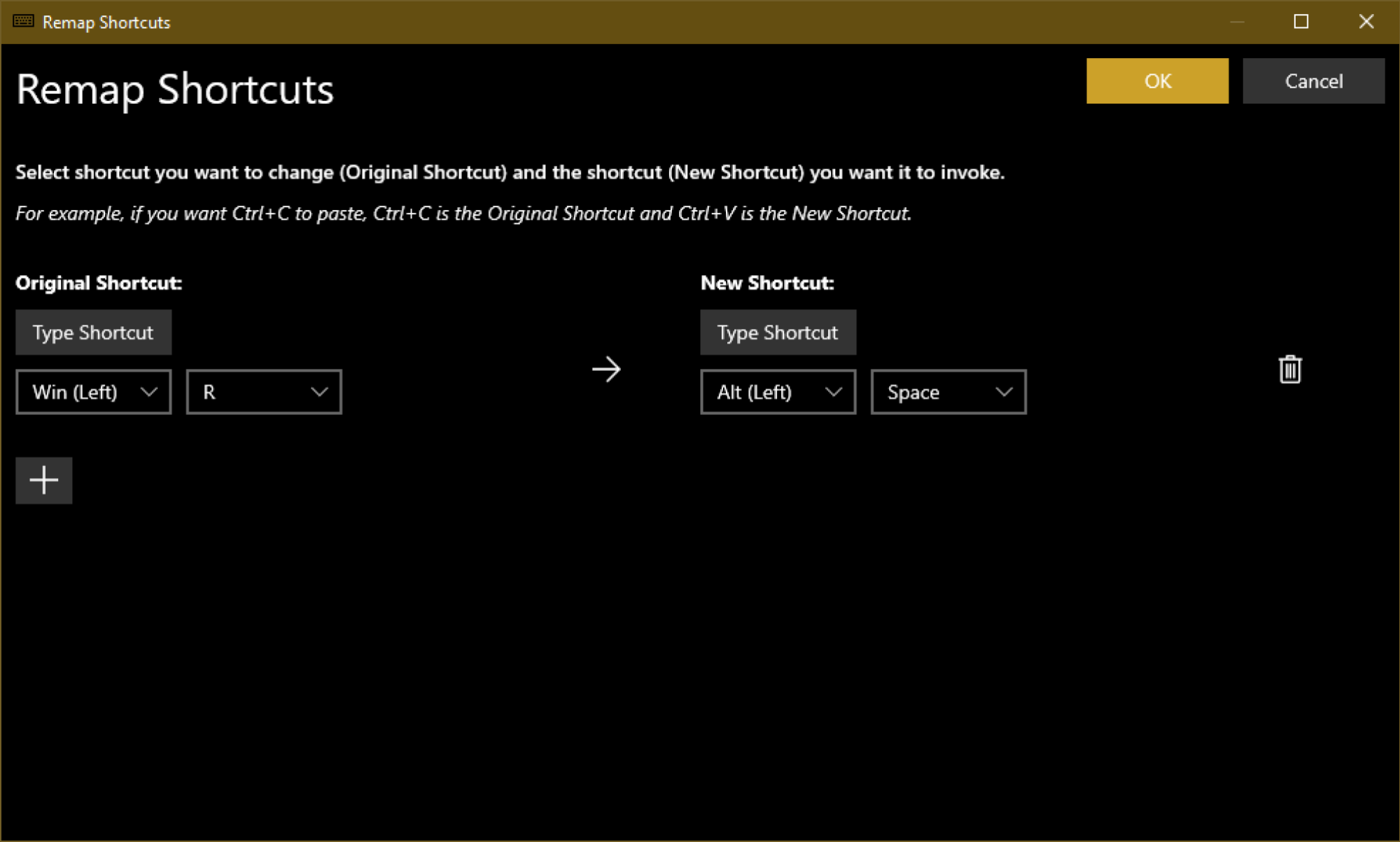
קרדיט: דיוויד מרפי
לאחר שתסיים, לחץ על אישור, וקיצור הדרך החדש שלך אמור להיות מוכן - בהנחה ש-PowerToys מופעל כשאתה מפעיל את Windows 10, וזה משהו שאתה יכול לבדוק (ולהגדיר!) בחלק הכללי של ההגדרות של PowerToys. בזמן שאתה שם, אל תהסס להתפרע עם מיפוי המקלדת מחדש. זה שימושי להפליא אם אתה מנענע את אחת המקלדות המכניות הקטנטנות האלה עם עשרים מקשים עליה, או אם מקש חשוב במקלדת שלך כבר לא עובד ולא יצא לך לתקן או להחליף אותו.




